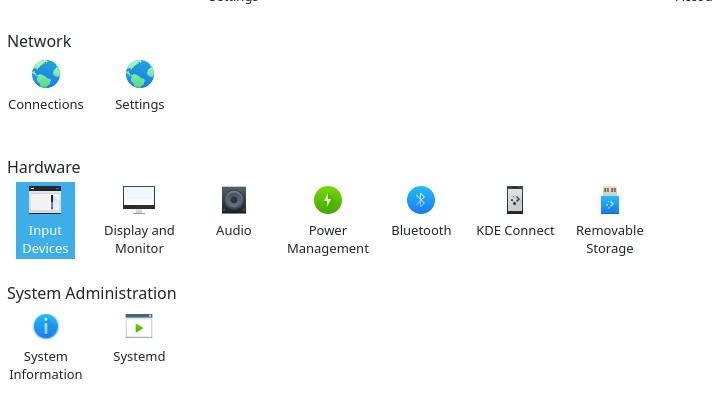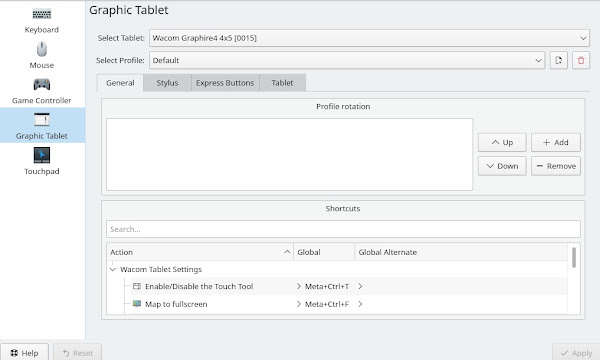(2021.05.22更新)
如果你有繪圖或影像處理的需求,繪圖板想必是不可或缺的必需品!在KDE neon、ubuntu 或其他 Linux 發行板上使用 Wacom 繪圖板其實是一件非常簡單的事唷!雖然 Wacom 官方沒有提供 Linux 版本的驅動程式,但幸運的是 Linux Wacom 專案開發了開源的 Wacom 繪圖板驅動程式。你只需要安裝好繪圖板驅動程式,就可以使用 Wacom 繪圖板的壓感功能喔!
首先我們要安裝 Wacom 驅動程式。請開啟 Konsole 終端機,依據你的發行板輸入以下指令安裝:
1. KDE neon、Ubuntu:sudo apt-get install kde-config-tablet
2. Arch Linux:sudo pacman -S kcm-wacomtablet
安裝完成後請重新登入桌面或重新開機。在 Krita 等繪圖軟體等支援繪圖板的程式就可以發現繪圖板壓感功能可以正常運作囉!
如果要進一步設定 Wacom 繪圖板,請從系統設定選擇「輸入裝置」(Input Devices)
選擇「繪圖板」(Graphic Tablet)便可設定 Wacom 繪圖板。
如果你有繪圖或影像處理的需求,繪圖板想必是不可或缺的必需品!在KDE neon、ubuntu 或其他 Linux 發行板上使用 Wacom 繪圖板其實是一件非常簡單的事唷!雖然 Wacom 官方沒有提供 Linux 版本的驅動程式,但幸運的是 Linux Wacom 專案開發了開源的 Wacom 繪圖板驅動程式。你只需要安裝好繪圖板驅動程式,就可以使用 Wacom 繪圖板的壓感功能喔!
首先我們要安裝 Wacom 驅動程式。請開啟 Konsole 終端機,依據你的發行板輸入以下指令安裝:
1. KDE neon、Ubuntu:sudo apt-get install kde-config-tablet
2. Arch Linux:sudo pacman -S kcm-wacomtablet
安裝完成後請重新登入桌面或重新開機。在 Krita 等繪圖軟體等支援繪圖板的程式就可以發現繪圖板壓感功能可以正常運作囉!
如果要進一步設定 Wacom 繪圖板,請從系統設定選擇「輸入裝置」(Input Devices)
選擇「繪圖板」(Graphic Tablet)便可設定 Wacom 繪圖板。